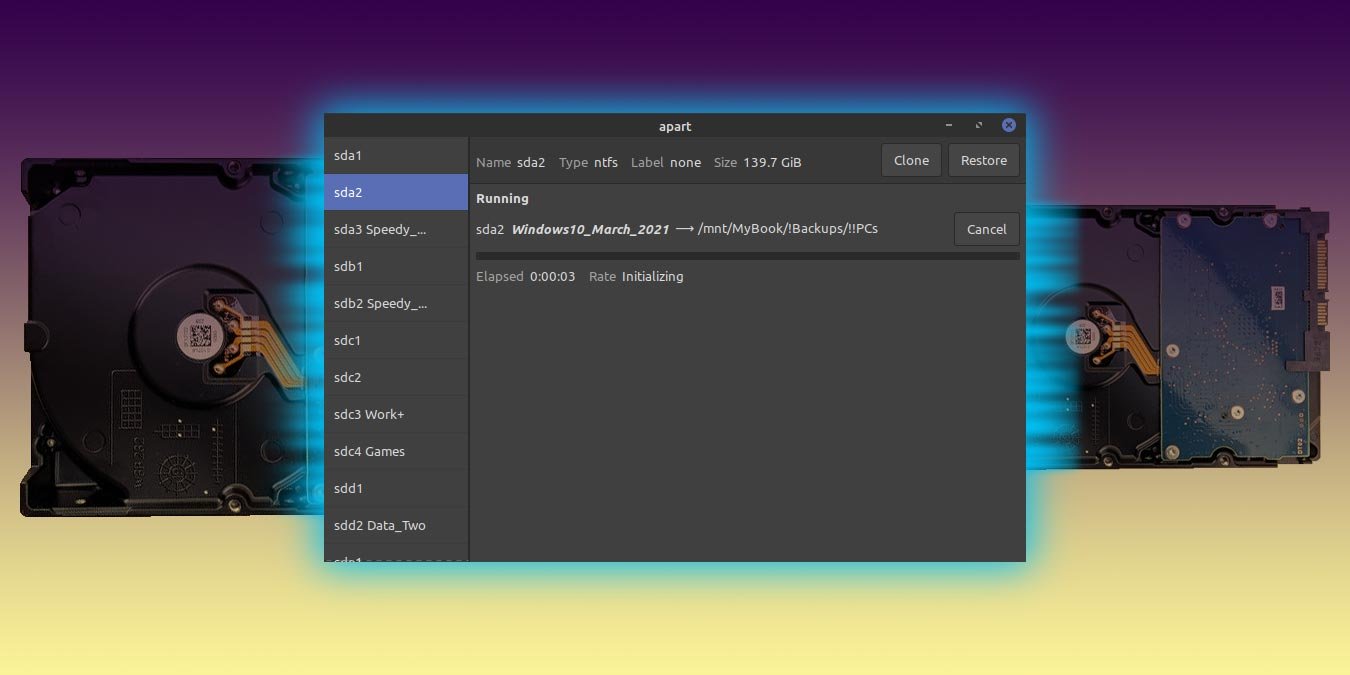Если у вас есть полные резервные копии разделов, вы можете восстановить свои данные или даже операционную систему в случае аварии. Основная проблема — создание резервной копии раздела. Большинство инструментов для резервного копирования дисков и разделов в Linux кажутся сложными. Некоторые ожидают, что вы будете использовать команды в терминале. Другие имеют интерфейсы старой школы или используют загадочный жаргон. К счастью, есть Apart GTK.
Апарт ГТК — это графический интерфейс для partclone, который позволяет клонировать разделы в резервные копии сжатых образов. Затем вы сможете быстро и легко восстановить их из этих резервных копий в любое время. Давайте посмотрим, как вы можете защитить свои данные с помощью Apart GTK.
Читайте также: Краткое руководство по схемам разделов Linux
Установка
Если вы используете Ubuntu или совместимый дистрибутив, Apart GTK доступен в репозиториях по умолчанию. Вы можете найти и установить его из Центра программного обеспечения или с помощью следующей команды в терминале:
sudo apt install apart-gtk
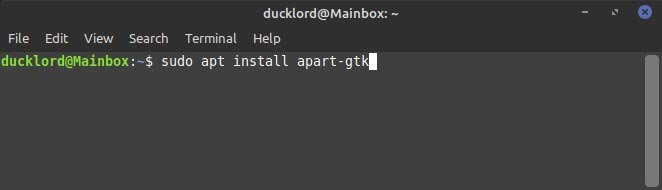 <
<Когда процесс завершится, вы найдете Apart GTK среди остальных ваших приложений.
Создайте резервную копию вашего раздела
Найдите и откройте приложение Apart в меню «Приложения». Вам будет предложено ввести административный пароль. Apart GTK необходим полный доступ к вашим дискам и разделам, чтобы иметь возможность копировать на них каждый бит данных.
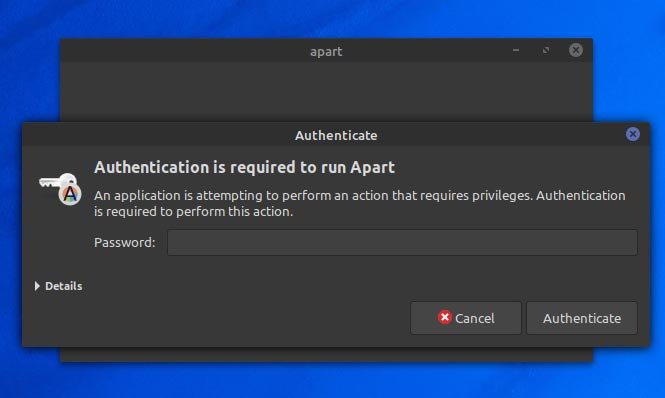
Слева от Apart GTK вы увидите список всех разделов вашей системы. На нашем тестовом компьютере было много устройств хранения данных, поэтому список длинный. Для вашего ПК вы можете найти только одну или две записи.
Нажмите на раздел, резервную копию которого хотите создать. Для нас это было «sda2».
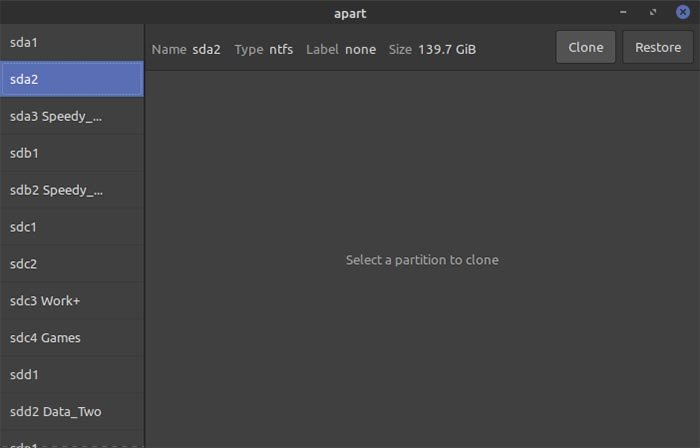
Примечание. Apart GTK не может клонировать системный раздел активной ОС. Чтобы создать резервную копию системного раздела, вам необходимо загрузиться с Live CD.
В верхней части окна Apart GTK вы увидите подробную информацию о выбранном вами разделе, а также два варианта: клонировать и восстановить. Нажмите «Клонировать», чтобы создать резервную копию. Затем введите имя в поле «Имя резервной копии».
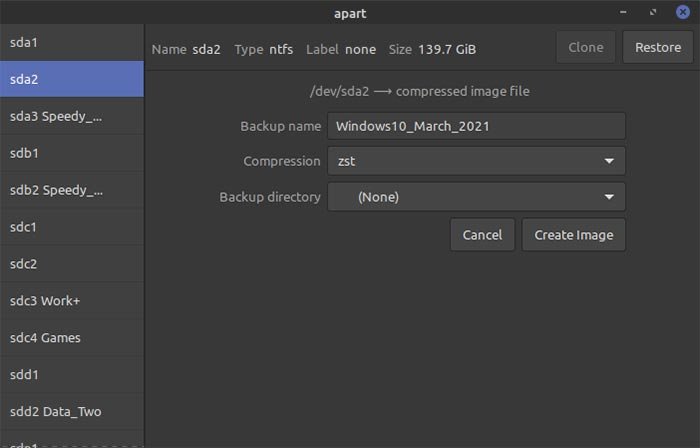
Вы можете выбрать предпочитаемый метод сжатия в раскрывающемся меню «Сжатие». Следует предварительно выбрать Zst — обычно это лучшее сочетание сжатия и скорости. Затем нажмите раскрывающееся меню рядом с каталогом резервных копий и выберите папку, в которой вы хотите сохранить резервную копию.
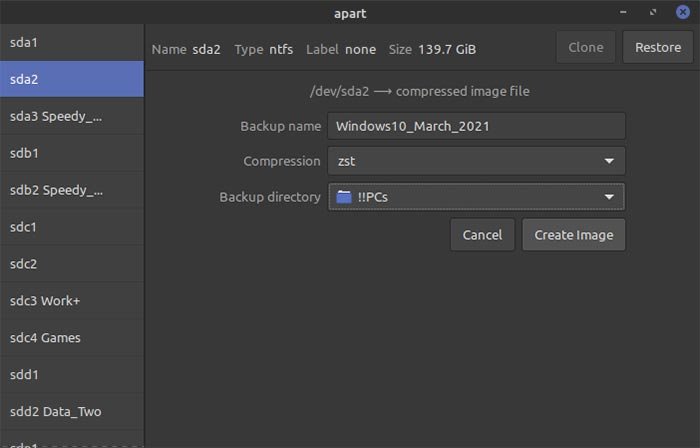
Нажмите «Создать изображение» в правом нижнем углу и подождите. Этот процесс занимает некоторое время, в зависимости от скорости вашего процессора и выбранного устройства хранения, а также от общего размера данных, подлежащих резервному копированию.
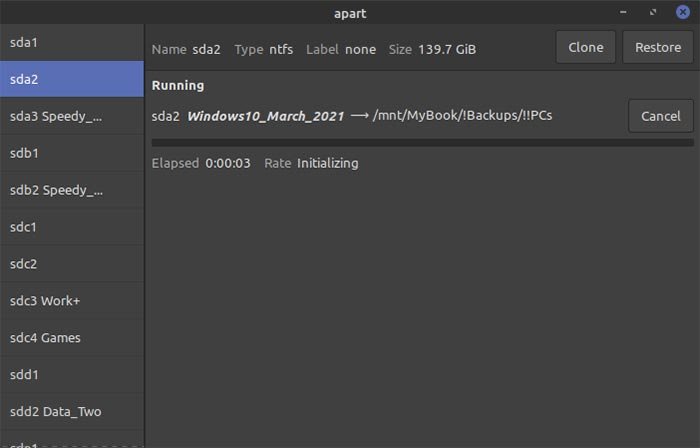
В настоящее время в Apart GTK существует ошибка, которая не позволяет обновить панель процессов. Помимо индикации прошедшего времени обновления, индикатор выполнения выглядел зависшим (хотя он работает в серверной части).
Вы можете убедиться, что он действительно работает, проверив выходной файл. Если он постоянно увеличивается в размерах, значит, он работает нормально. После завершения резервного копирования Apart GTK обновит свое окно, сообщая вам, что процесс клонирования завершился успешно.
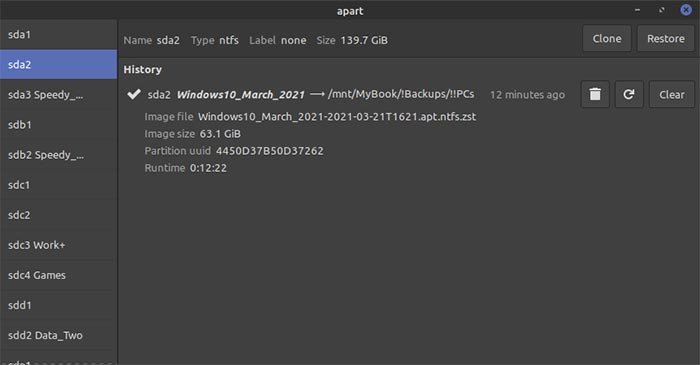
Восстановление резервной копии раздела
Еще раз: лучше не восстанавливать резервную копию активного раздела. В остальном восстановить резервную копию с помощью Apart GTK очень просто.
В Apart GTK выберите из списка слева раздел, на который вы хотите восстановить резервную копию. Нажмите кнопку «Восстановить» в правом верхнем углу окна Apart GTK. Выберите файл изображения, из которого вы хотите восстановить.
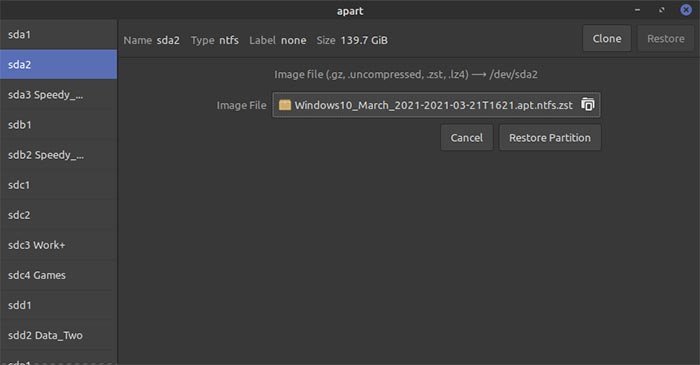
Нажмите «Восстановить раздел» в правом нижнем углу окна Apart GTK. Apart GTK сообщит вам, что восстановление вашего образа перезапишет все данные на выбранном разделе. Еще раз проверьте, правильно ли вы выбрали, и нажмите «Восстановить», чтобы продолжить восстановление резервной копии.
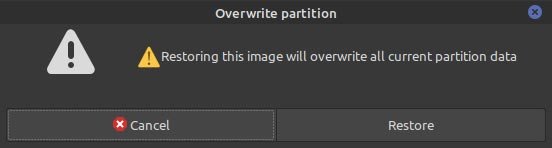
Когда процесс завершится, вы найдете содержимое резервной копии в выбранном разделе. Если это был системный раздел, как в нашем случае, перезагрузив компьютер с этой ОС, вы вернетесь к тому состоянию, когда вы изначально делали резервную копию.
Apart GTK, пожалуй, самый удобный инструмент для резервного копирования раздела. Он работает и для Разделы Windows , что делает его одним из лучших инструментов для сред с двойной загрузкой.